Bireysel Siteler İçin Internet Explorer 9 Önbelleği ve Çerezleri Temizleme
Gizlilik İnternet Gezgini Ie9 / / March 18, 2020

Internet Explorer 9 (IE9) Beta kullanarak web'e göz atarken ara sıra sık sık hatalarla karşılaşırsınız. Genellikle, tarama önbelleğini ve çerezleri temizlemek durumu düzeltir, ancak bunu yaptığınızda sizi TÜM oturumdan çıkarır ve yalnızca bir veya iki siteyle ilgili sorun yaşıyorsanız aşırıya kaçar. ile. Bu sorunu çözmek için Microsoft, çerezlerinizi ve önbelleğinizi teker teker temizlemenizi sağlayan bir özellik içeriyordu.
Aşama 1
Çerezleri temizlemek istediğiniz web sitesini ziyaret edin ve sonra Basın F12 tuşuna basın.
alternatif olarak yapabilirsin Tıklayın vites (ayarlar) düğmesine basın ve seçmekF12 geliştirici araçları.
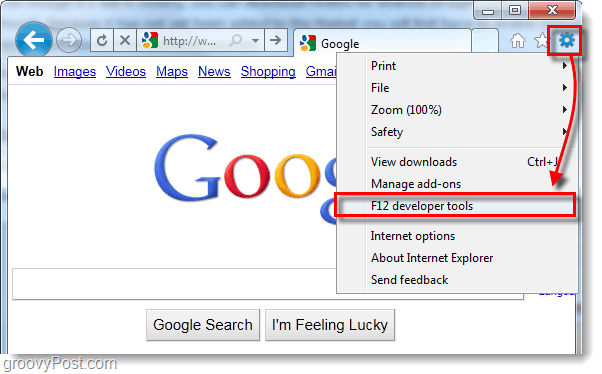
Adım 2
Geliştirici araçları Internet Explorer 9'un altında görünmelidir.
- Tıklayın Cağrı menüsünü ve ardından TıklayınBu etki alanı için tarayıcı önbelleğini temizle…
- Tekrar et diğer seçenek için süreç, Alan adı için çerezleri temizle.
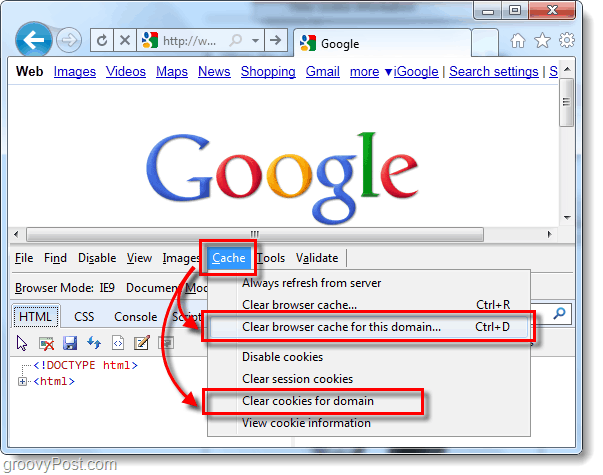
Hem önbellek hem de çerezler için onay açılır pencerelerini görürsünüz, TıklayınEvet bu alan için hem çerezleri hem de tarayıcı önbelleğini silmek istediğinizi onaylayın.
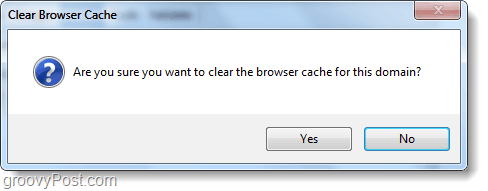
Bitti!
Artık önbelleğiniz, geçmişiniz ve çerezleriniz IE9'da yüklediğiniz alan adından anlaşılır. Bu gerçekten kullanışlıdır, çünkü yalnızca tek tek siteleri düzeltmek için tüm tarayıcınızı temizlemeniz gerekmez.
